페이스북 스토리 만드는 방법

페이스북 스토리는 만드는 재미가 있습니다. 안드로이드 기기와 컴퓨터에서 스토리를 만드는 방법을 소개합니다.
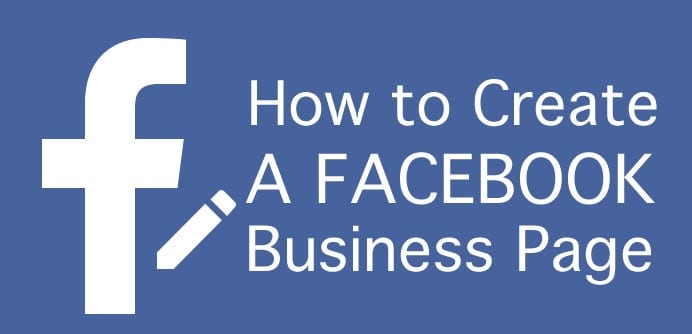
23억 월간 활성 사용자가 있는 Facebook은 분명히 보고 볼 수 있는 곳입니다. 사업체를 소유하고 있거나 어떤 유형의 기업가 또는 예술가라면 진정으로 Facebook 비즈니스 페이지가 필요 합니다. 작가, 음악가, 잔디 관리 전문가, 코미디언, 에센셜 오일 및 메이크업 담당자, 심지어 TV 프로그램까지도 Facebook에 존재합니다.
어디에서나 온라인에 접속한다는 것은 커뮤니티를 구축하는 것을 의미합니다. 공통의 목표와 관심사를 공유하는 사람들을 한데 모아 귀하의 브랜드와 브랜드와 관련된 관심사에 대해 서로 이야기할 수 있도록 합니다. 그것은 당신에게 사람들을 데려오는 것이 아닙니다. 그것들을 하나로 모으는 것입니다. 귀하의 페이지를 사용하여 와 이야기하십시오당신의 커뮤니티 - AT가 아닙니다. 사람들이 당신의 삶, 브랜드, 예술성 또는 회사에 필수적인 것처럼 느끼게 하고, 당신에 대한 충성도와 당신이 판매하는 것이 무엇이든 간에 끌리는 자연스러운 친화력을 키웁니다. 그들은 다른 사람들에게 당신에 대해 말할 것이고, 그렇게 함으로써 당신의 커뮤니티를 유기적으로 성장시킬 것입니다. 귀하의 의견을 읽고 응답하십시오. 그들이 말하는 것에 관심이 있다는 것을 보여주고 사람들이 가진 질문에 답하고 일반적으로 리더가 아닌 커뮤니티의 일원이 됩니다.
본격적으로 페이지 만들기를 시작해 봅시다! 시작하기 전에 회사/예명, 현재 하고 있는 일에 대한 짧고 간결한 설명, 헤더 이미지에 사용할 로고 또는 사진을 이미 생각해 두는 것이 좋습니다. (헤더 이미지가 어떻게든 귀하 및 귀하의 제품 또는 서비스와 관련이 있는지 확인하십시오). 시작하는 데 절대적으로 필요한 것은 이름뿐입니다. 프로필 사진을 포함한 다른 항목은 나중에 추가할 수 있습니다. 이 주제에 대한 조언의 마지막 조각 : 당신은 어떤 유형의 예술가, 코치 (라이프 코치 등), 전문 마케팅이나 성격의 다른 유형의 경우, 당신은 진정으로 해야 의 사진 사용 당신을프로필 사진으로. 사람들은 결국 자신이 누구와 연결되어 있는지 알고 싶어합니다! 기업, 교회 및 비영리 단체는 실제 건물, 제품 중 하나와 같은 이미지를 사용할 수 있습니다.
Facebook에 로그인하고 아래쪽 화살표를 선택한 다음 "페이지 만들기" 를 선택합니다 .
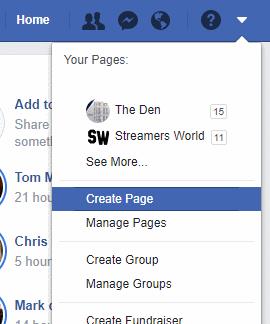
이제 두 가지 유형의 잠재적 페이지 중에서 선택해야 합니다.
비즈니스 또는 브랜드 – 비즈니스의 규모나 직원 수에 상관없이(또는 귀하만 해당되는 경우에도) 모든 유형의 상품을 판매하는 경우 이 페이지를 구축해야 합니다.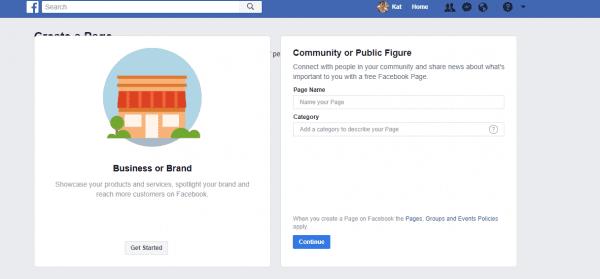
커뮤니티 또는 공공 인물 – 교회 그룹, 클럽, 음악가, 배우, 대중 연설가 또는 작가 또는 모든 유형의 스포츠 팀을 위해 페이지를 만들려면 이 옵션을 선택하십시오. 기본적으로 제품을 판매하지 않는 경우 이러한 유형의 공간을 만들어야 할 것입니다.
적절한 유형을 선택했으면 해당 상자에서 "시작하기" 버튼을 선택하십시오 .
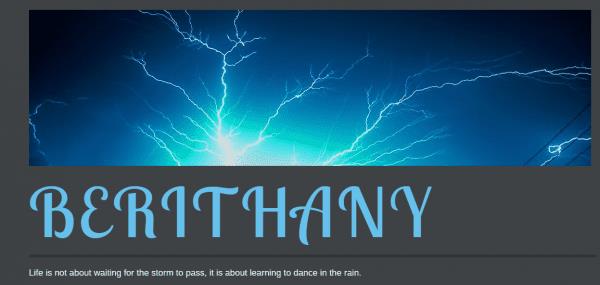
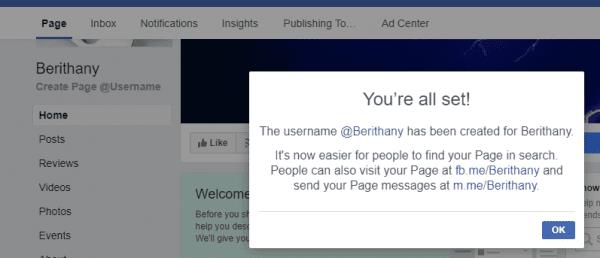
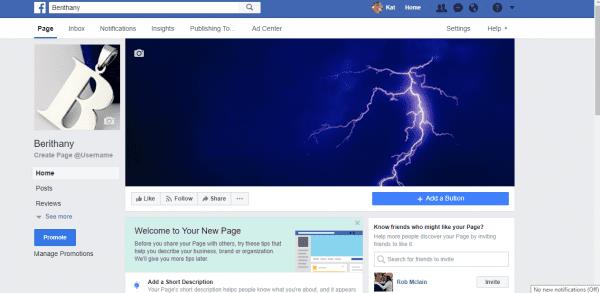
Facebook 페이지가 생성 되면 로그인할 때 "페이지 교육" 이라는 상자가 표시되기 시작합니다 . 매주 새로운 제안이 제공됩니다. 이것들은 당신에게 도움이 되며 여기에 제공된 팁을 확인하고 싶을 것입니다. 다른 사람들처럼 Facebook에 익숙하지 않은 사람들에게도 매우 이해하기 쉽습니다.
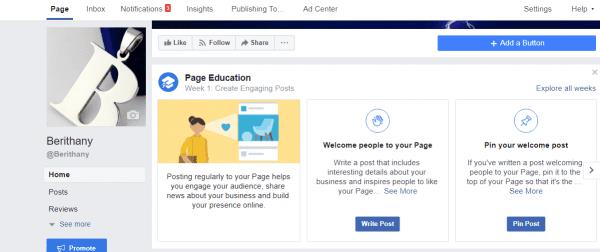
여기에 추가할 수 있는 몇 가지 정보가 있습니다. 당신이에 입수 한 후 "편집 귀하의 세부 사항" 화면, 당신은 상단에 몇 가지 옵션이 표시됩니다.
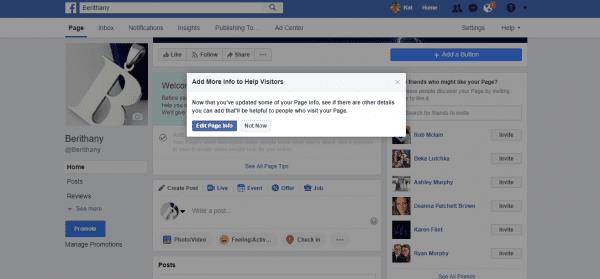
필요한 경우 여기에서 처음에 입력한 설명과 범주를 편집할 수 있습니다. 전화번호, 웹사이트, 연락처 이메일 주소, 물리적 위치, 운영 시간, 사명 선언문 및 회사 개요 등을 추가할 수도 있습니다. 실제 매장이 있는 경우 위치/주소 및 영업 시간을 추가해야 합니다. 또한 웹 사이트에 회사의 개인 정보 보호 정책이 있는 경우 이 화면의 맨 아래에 회사의 개인 정보 보호 정책에 연결할 수 있는 링크가 표시됩니다.
이제 이 정보를 조정했으므로 기본 페이지로 돌아갑니다. 첫 번째 게시물을 작성할 위치 바로 위에 "새 페이지에 오신 것을 환영합니다!"라는 메시지가 계속 표시됩니다 . 상자. "모든 페이지 팁 보기"를 선택합니다 . 더 많은 페이지 설정 옵션을 안내하는 데 도움이 됩니다. 페이지 버튼(좋아요, 팔로우, 공유 등)을 생성, 추가 및 재정렬하고 친구를 초대하여 새 페이지를 "좋아요"하는 방법이 표시됩니다. 이것이 커뮤니티 구축을 시작하는 가장 빠른 방법입니다. 친구와 가족을 탑승시키십시오!
페이지 오른쪽 상단에서 "설정" 옵션을 선택합니다. 여기에서는 특정 요구 사항에 맞게 페이지를 조정하기 위해 조정할 수 있는 수많은 추가 항목을 볼 수 있습니다.
이 페이지를 열면 이 첫 번째 "일반" 범주에 메시지 설정, 제한 및 토글할 수 있는 욕설 필터와 같이 특정 요구 사항에 맞게 편집하고 조정할 수 있는 긴 옵션 목록 이 표시 됩니다. 대부분이 자명하기 때문에 이 모든 것을 설명하지는 않겠습니다. 각 줄을 살펴보고 각 줄의 오른쪽에 있는 "편집" 버튼을 클릭하여 선택 합니다. 현재 페이지의 왼쪽에 다양한 카테고리가 표시됩니다. "템플릿" 섹션을 확인하십시오 . 비즈니스, 비영리단체, 장소, 정치인, 레스토랑 등 만들고 있는 페이지 유형에 따라 적절한 "테마"를 선택하십시오.
"페이지 역할" 섹션은 페이지 관리자, 편집자 또는 중재자를 추가 할 수 있습니다. 귀하의 페이지를 처리하는 데 도움을 줄 사람을 추가할 때는 현명하게 선택하십시오. 당신은 의도치 않게 당신에게 해를 입힐 수 있는 사람과 끝내고 싶지 않습니다. 누군가가 귀하의 페이지를 대신하여 게시하고 댓글에 답할 수 있기를 원하지만 페이지 자체를 변경할 수는 없는 경우 "편집자" 역할에 배치하십시오. 다양한 역할을 각각 선택하면 해당 역할에 대한 간단한 설명이 상자 아래에 표시됩니다.
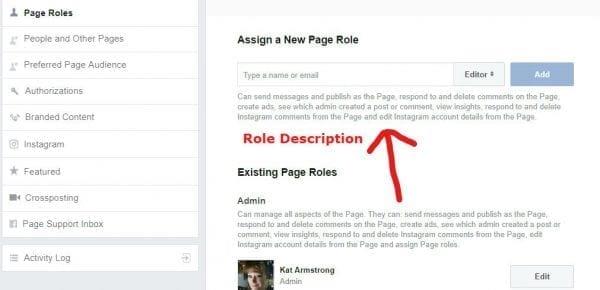
시간을 내어 이 영역의 다양한 설정을 살펴보고 필요에 따라 조정하십시오.
페이지 상단에서 "게시 도구" 옵션을 선택합니다. 이것은 꽤 실용적인 도구와 통찰력을 제공합니다. 처음 열면 이미 게시한 게시물 목록이 표시됩니다(있는 경우). 귀하의 게시물이 각 게시물에 어느 정도 도달했는지 한 눈에 알 수 있습니다. 이것은 얼마나 많은 사람들이 귀하가 작성한 내용에 도달했는지 및/또는 본 것인지를 나타냅니다. 또한 공유한 메모에서 받은 클릭 수(게시물에 링크를 배치한 경우) 및 작업(좋아요, 공유 및 댓글)도 표시됩니다.
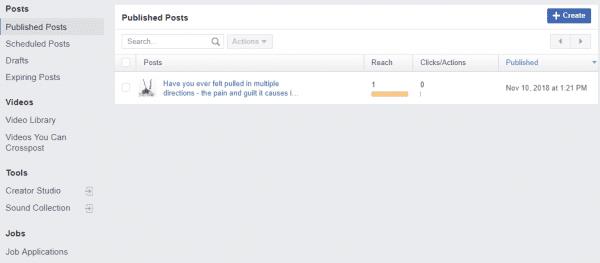
이 화면에서 가장 멋진 것 중 하나는 "Job Applications" 를 만드는 기능 입니다. 귀하의 비즈니스에 채용 정보가 있는 경우 이 옵션을 선택하십시오. 화면 우측 상단의 "새 채용공고" 버튼을 선택 합니다. 채용 공고에 대한 목록을 구성할 수 있는 상자가 나타납니다. 왼쪽에는 직위, 직위(원격 경력이더라도), 급여 범위(선택사항), 유형(풀타임, 파트타임 등) 및 간단한 설명을 입력합니다. 당신이 찾고있는 것. 이 양식을 사용하여 "추가 질문" 을 선택하여 자격이 없는 지원자를 제거할 수도 있습니다. . 이제 사람들이 개업을 신청하거나 문의할 때 1-2 문장으로 대답해야 하는 몇 가지 질문을 만들 수 있습니다. 이렇게 하면 얻을 수 있는 수많은 응용 프로그램을 쉽게 통과할 수 있으므로 이 작업을 수행하는 것에 대해 생각해야 합니다.
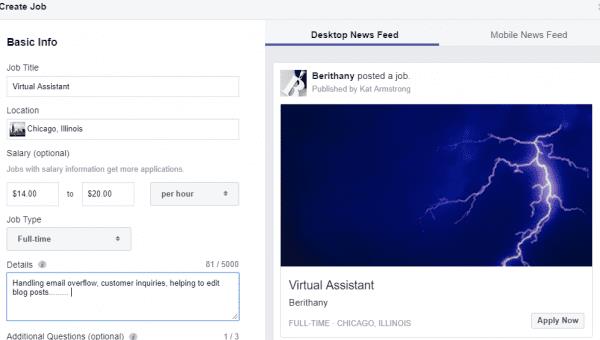
왼쪽의 정보를 입력하면 오른쪽의 모의 광고에 나타나며 만족할 때까지 변경 사항을 확인할 수 있습니다. 앱을 게시하기 전에 데스크톱 버전과 모바일 버전 간에 전환할 수 있으므로 둘 다에서 제대로 표시되는지 확인할 수 있습니다.
페이지 상단의 "통계" 버튼을 선택합니다 . 여기에서 Facebook 세계에서 페이지가 어떻게 운영되고 있는지 확인하는 데 도움이 되는 상당한 양의 데이터를 찾을 수 있습니다. 선택한 기간 동안 얼마나 많은 방문자를 받았는지, 얼마나 많은 좋아요, 댓글 및 공유를 수집했는지, 페이지와 게시물 의 "도달 범위" (얼마나 많은 사람들이 귀하의 콘텐츠에 노출되었는지를 의미함)를 확인할 수 있습니다. .) 비디오가 어떻게 작동하는지 볼 수 있는 영역도 있습니다. 하나는 커뮤니티에서 다른 사람들이 읽을 수 있도록 남겨둔 권장 사항과 팔로워에 대한 인구 통계 정보를 보여줍니다.
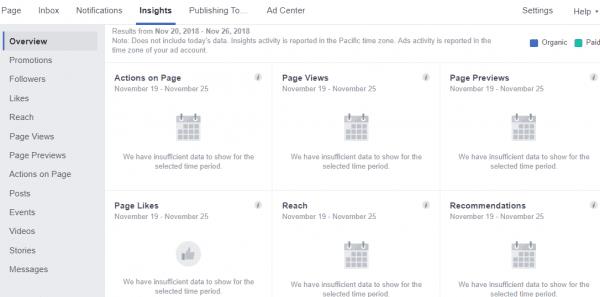
헤더 이미지 아래 페이지 상단에는 표준 "좋아요", "팔로우" 및 "공유" 버튼이 있습니다. 이것을 제거하고 순서를 옮기고 더 많은 것을 추가하도록 선택할 수 있습니다. 아래 스크린샷에서 이 튜토리얼을 위해 만든 페이지에 "연락처" 버튼을 추가하는 것을 볼 수 있습니다. 헤드 이미지 아래 오른쪽에 있는 "버튼 추가" 상자를 선택하면 다음 과 같이 옵션이 나타납니다.
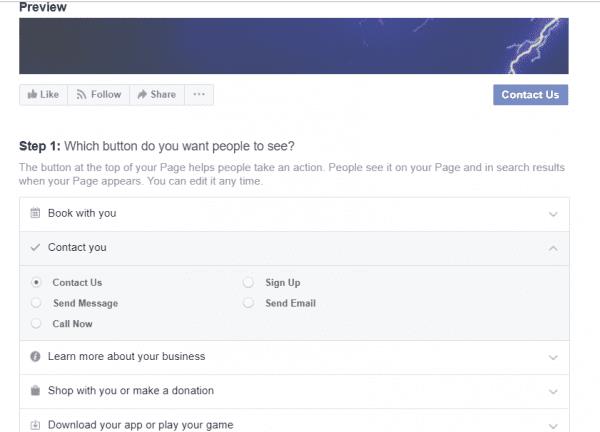
특정 항목을 선택하려면 쇼핑 페이지, 전화번호 및 기타 연락처 정보 등에 대한 링크를 추가해야 할 수 있습니다. 이를 통해 커뮤니티에서 상품을 쉽게 찾아보거나 질문 및 피드백이 있는 경우 연락할 수 있습니다. 그저 “고마워요”라는 말일지라도 항상 가능한 한 빨리 답장을 보내십시오. 이것은 신뢰와 의사 소통의 견고한 기반을 구축하는 데 큰 도움이 될 것이며, 이는 장기적으로 지속되는 강력한 커뮤니티를 구축합니다.
좋든 나쁘든 이제 Facebook 비즈니스 페이지가 만들어지고 온라인 여정이 시작되었습니다. 소개 게시물이든 블로그 게시물 링크이든 가능한 한 빨리 첫 번째 게시물을 작성하는 것이 좋습니다. 친구와 가족을 귀하의 페이지에 "좋아요"로 초대하고 널리 알리도록 요청하십시오. Facebook 페이지와 함께 Twitter, Pinterest 또는 Instagram을 사용하는 경우 페이지 링크를 공유하고 다른 소셜 미디어 플랫폼에 먼저 게시하여 다른 사람들이 당신이 무엇을 하는지 볼 수 있도록 하십시오!
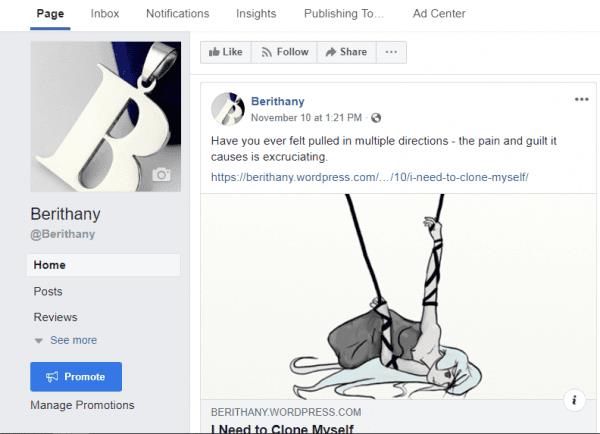
이것으로 Facebook용 "간단한" 페이지 생성 튜토리얼을 마치겠습니다. 항상 그렇듯이, 저에게 의견을 남기거나 위의 링크를 사용하여 질문이 있는 경우 저에게 보내주십시오. 이제 당신이 날아갈 시간입니다. 어서 첫 포스팅을 해보세요!
페이스북 스토리는 만드는 재미가 있습니다. 안드로이드 기기와 컴퓨터에서 스토리를 만드는 방법을 소개합니다.
이 가이드는 PC, Android 또는 iOS 장치를 사용하여 페이스북에서 사진 및 비디오를 삭제하는 방법을 보여줍니다.
페이스북 사기꾼을 신고하려면
페이스북의 공개 게시물에 작성한 댓글은 친구들이 모두 볼 수 있습니다. 페이스북 댓글은 개별적인 개인 정보 설정이 없습니다.
특정 활동에 대한 친구들의 추천을 요청하고 싶다면, "무슨 생각 중이세요?"에 가서 질문을 입력하세요.
특정 사람들과의 공유를 줄이기 위해 페이스북에서 아는 사람 목록이나 제한된 친구 목록을 사용할 수 있습니다.
페이스북에서 노출수, 도달 범위 및 참여도가 무엇인지 잘 모르겠다면 계속 읽어보세요. 이 간단한 설명을 확인하세요.
페이스북 그룹의 게시물 표시를 중지하려면 해당 그룹 페이지로 이동하여 더 많은 옵션을 클릭한 후 그룹 팔로우 해제를 선택하세요.
페이스북에서 반복 이벤트를 만들려면 페이지로 가서 이벤트를 클릭하세요. 그런 다음 새 이벤트를 추가하고 반복 이벤트 버튼을 클릭하세요.
가짜 또는 복제된 페이스북 계정이나 페이지를 발견했다면, 가장 좋은 방법은 메타에 신고하는 것입니다.
누군가 오프라인인 것처럼 보일 때 Facebook에서 사실상 온라인인지 확인하는 100% 확실한 방법은 없습니다.
가까운 친구는 모든 것을 공유하고 싶은 사람들입니다. 반면 지인은 덜 공유하고 싶은 사람들입니다.
Facebook에서 친구의 생일을 찾는 방법을 단계별로 알아보세요. 컴퓨터와 Android 기기에서 생일을 확인하는 방법과 생일 알림 기능을 활용하는 팁을 제공합니다.
Facebook이 다른 사용자에게 사용자 프로필을 제안하는 것을 영구적으로 막을 수는 없지만 개인 정보 설정을 조정할 수 있습니다.
Facebook이 댓글과 게시물을 번역하기 시작하는 것이 싫지 않습니까? Facebook에서 자동 번역을 중지하는 방법은 다음과 같습니다.
Facebook에서 쿼리 수행 중 오류가 발생할 때 해결하는 방법을 알아보세요. 로그아웃, 캐시 지우기, 앱 재설치 등 5가지 효과적인 해결책을 제공합니다.
Threads 계정을 확인하려면 Instagram > 프로필 > 메뉴를 열고 메타 확인을 선택한 후 구독 세부 정보를 계속 진행하세요.
첫 번째 게시물 작성, 게시물 공유, 팔로어 관리, 설정 변경, 알림 조정 등에 대한 지침을 스레드합니다.
Android 또는 iPhone에서 Threads에 가입하려면 Google Play Store 또는 Apple AppStore를 열고 앱을 검색 및 설치한 후 Instagram에 가입하세요.
Facebook은 소셜에서 더 빠르게 답변을 찾을 수 있는 새로운 방법인 Graph Search를 통해 검색 경험을 훨씬 개선하고 있다고 밝혔습니다.
고정 해제된 앱과 프로그램이 작업 표시줄에 계속 나타난다면, 레이아웃 XML 파일을 수정하고 사용자 정의 줄을 제거할 수 있습니다.
Windows 및 Android 장치에서 Firefox 자동 완성에서 저장된 정보를 제거하는 간단한 단계를 따르세요.
이 튜토리얼에서는 Apple 아이팟 셔플의 소프트 또는 하드 리셋을 수행하는 방법을 보여줍니다.
Google Play에는 정말 좋은 앱들이 많아 구독하게 됩니다. 시간이 지나면 그 목록이 늘어나며, Google Play 구독을 관리해야 할 필요가 있습니다.
주머니나 지갑에서 결제할 카드를 찾기 위해 손이 헛갈리는 것은 정말 번거로운 일입니다. 지난 몇 년 동안 여러 기업이 비접촉 결제 솔루션을 개발하고 출시해 왔습니다.
안드로이드 다운로드 기록을 삭제하면 저장 공간을 늘릴 수 있습니다. 다음은 따라야 할 단계입니다.
이 가이드는 PC, Android 또는 iOS 장치를 사용하여 페이스북에서 사진 및 비디오를 삭제하는 방법을 보여줍니다.
갤럭시 태블릿 S9 울트라와 함께 시간을 보냈고, 이는 Windows PC나 Galaxy S23와 완벽하게 연결할 수 있는 태블릿입니다.
안드로이드 11에서 그룹 문자 메시지를 음소거하여 메시지 앱, WhatsApp, Telegram의 알림을 관리하세요.
파이어폭스에서 주소창 URL 히스토리를 지우고, 여러분의 세션을 비공식으로 유지하는 간단하고 빠른 단계에 따라 진행해보세요.








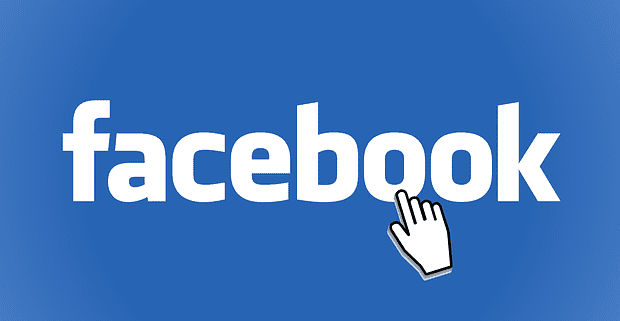






![Facebook 그래프 검색이 개인 정보와 함께 작동하는 방식 [동영상] Facebook 그래프 검색이 개인 정보와 함께 작동하는 방식 [동영상]](https://cloudo3.com/resources1/imagesv4/image-7297-0828181429200.png)







